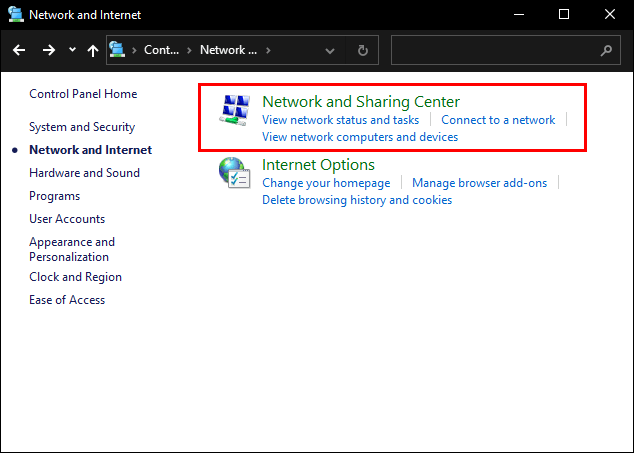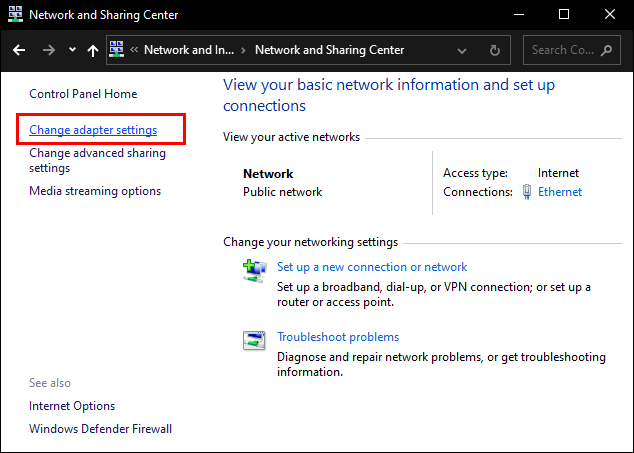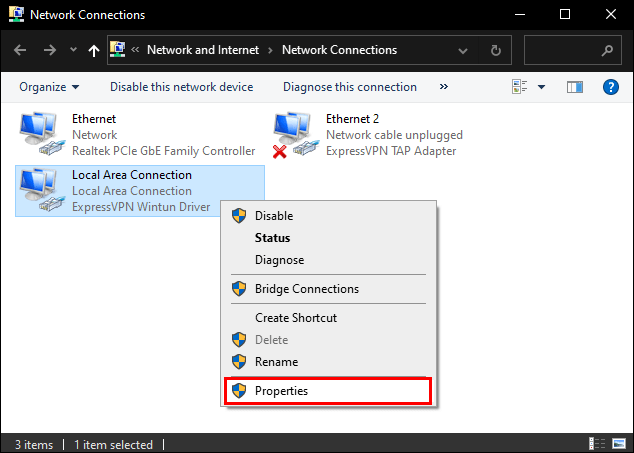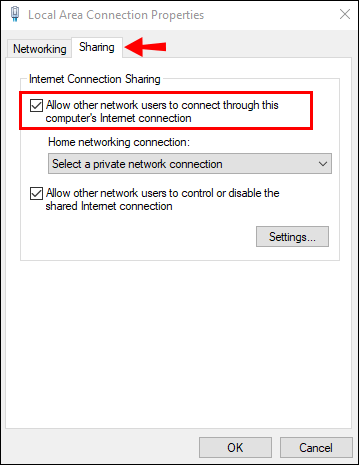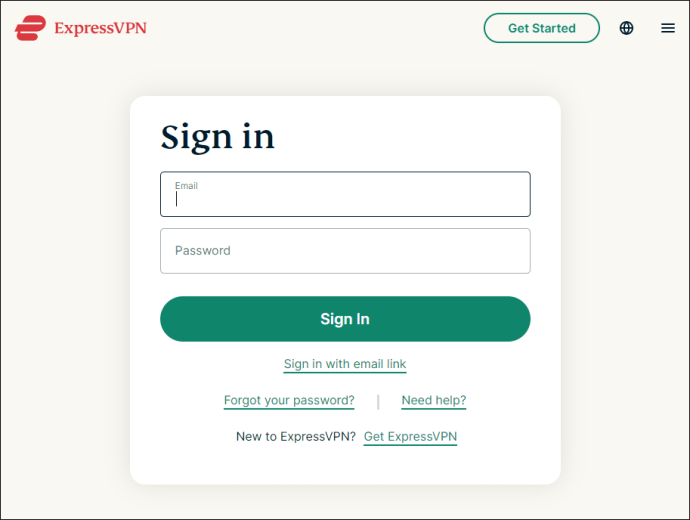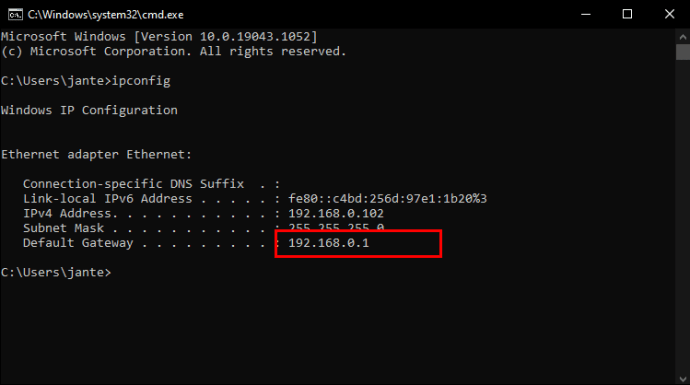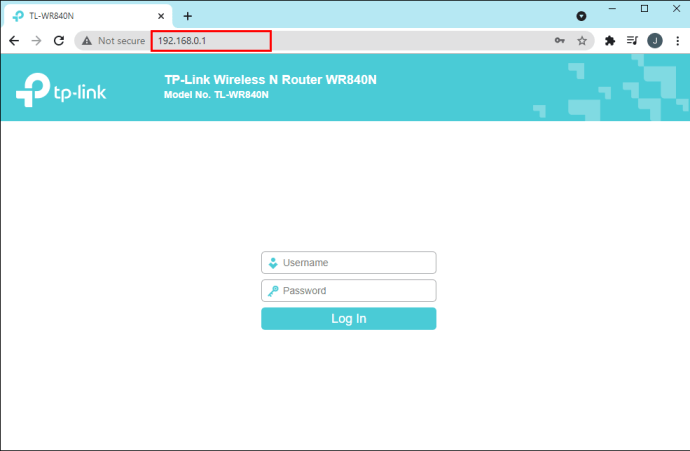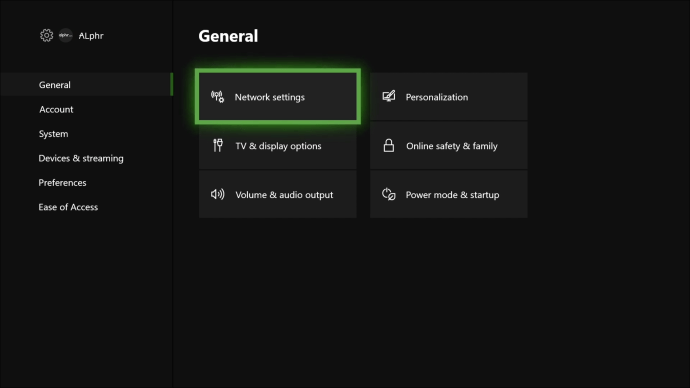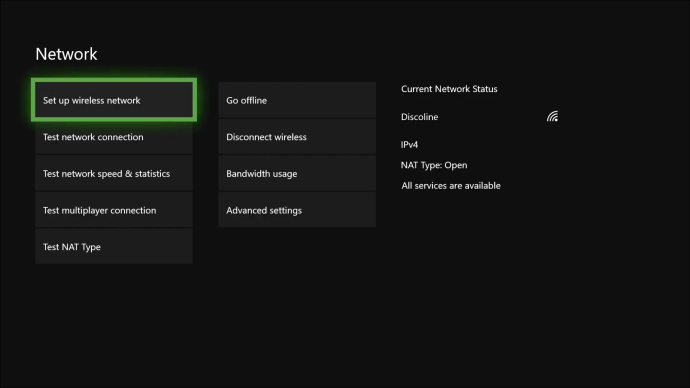Kahtlemata on peamine põhjus, miks vajate Xbox One'is VPN-i, geograafiliste piirangute tühistamine ja tsensuuriprobleemide vältimine. IP-aadressi muutmisega saate juurdepääsu sisule, mis pole teie piirkonnas muidu saadaval, kaitstes samal ajal oma andmeid võimalike häkkerite eest.

Kahjuks, nagu enamikul mängukonsoolidel, ei ole ka Xbox One'il loomuliku VPN-i tuge. Positiivne on see, et saate neist piirangutest mööda minna mõne alternatiivse lahendusega. Selles artiklis näitame teile, kuidas kasutada VPN-i Xbox One'is WiFi-ruuteri või arvuti abil.
VPN-i kasutamine Xbox One'is Windowsi arvuti kaudu
Teine võimalus seda teha on kasutada arvutit vahendajana. Kuid selle toimimiseks on teil vaja Etherneti kaablit. Samuti veenduge, et teie tellimus oleks endiselt aktiivne.
Piiratud pakkumine: 3 kuud TASUTA! Hankige ExpressVPN. Turvaline ja voogesitussõbralik.30-päevane raha tagasi garantii
Kui kõik tingimused on täidetud, toimige järgmiselt, kuidas kasutada VPN-i Xbox One'is Windowsi arvuti kaudu.
- Registreeruge VPN-i kasutajaks
- Laadige ExpressVPN oma arvutisse alla.
- Ühendage Etherneti kaabel oma Xbox One'iga. Port asub tavaliselt konsooli tagaküljel.

- Ühendage kaabli teine ots arvutiga.

- Minge jaotisse "Juhtpaneel" ja avage vahekaart "Võrgu- ja ühiskasutuskeskus".
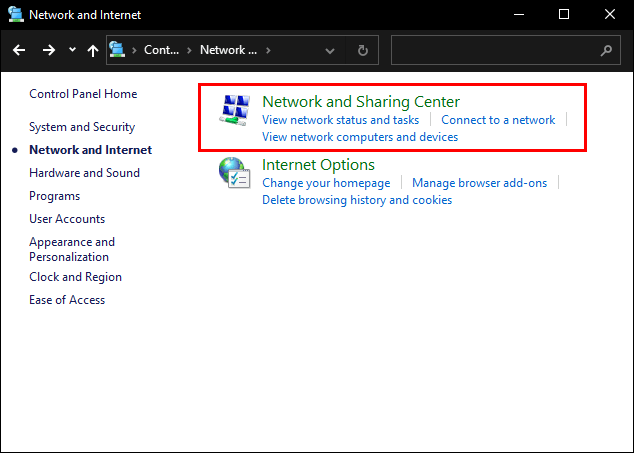
- Valige vasakpoolsest valikute loendist "Muuda adapteri sätteid".
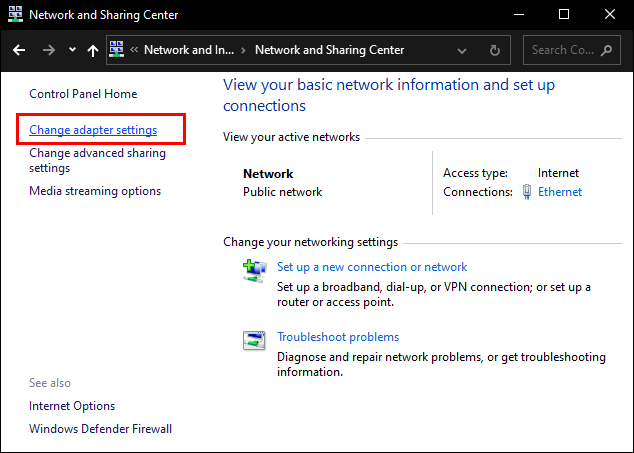
- Otsige üles oma VPN-i pealkiri ja paremklõpsake "Atribuudid" avamiseks.
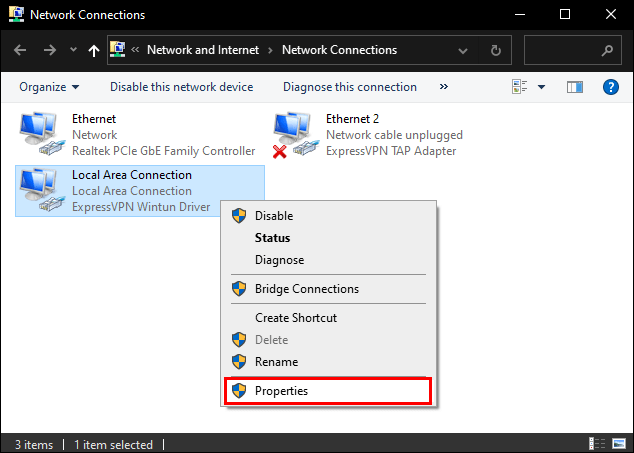
- Klõpsake vahekaarti Jagamine ja lubage teistel kasutajatel arvuti kaudu võrguga ühenduse luua.
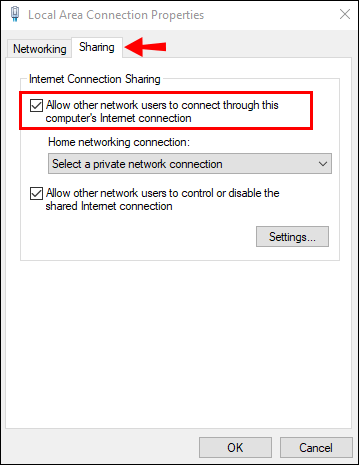
Testige oma Xbox One'i VPN-ühendust, proovides pääseda juurde mängule, mis pole teie piirkonnas saadaval. Kui kõik on hästi, peaksite saama seda probleemideta mängida. Kui ei, siis proovige Etherneti kaabliga vana head meetodit "ühendage lahti ja ühendage tagasi".
VPN-i kasutamine Xbox One'is Maci kaudu
Apple'i kasutajad ei pea muretsema, sest sarnane lahendus on olemas ka macOS-i seadmete jaoks. Tegelikult on teil Xbox One'is VPN-i kasutamiseks vaja samu koostisosi (Etherneti kaabel ja aktiivne tellimus). Protsess on üsna lihtne ja nõuab järgmisi samme:
Piiratud pakkumine: 3 kuud TASUTA! Hankige ExpressVPN. Turvaline ja voogesitussõbralik.30-päevane raha tagasi garantii
- Registreeruge turvalise VPN-i (nt ExpressVPN) kasutajaks
- Installige oma Maci ExpressVPN.
- Ühendage Xbox One arvutiga ühendamiseks Etherneti kaabel.
- Avage oma Macis "System Preferences". Klõpsake "Jagamine" ja seejärel valige vasakpoolsest valikute loendist "Internet Sharing".
- Ilmub rippmenüü pealkirjaga "Jaga oma ühendust". Valige "Wi-Fi".
- Valige võrku kasutada lubatud seadmete loendist Etherneti kaabel.
- Märkige loendi vasakus servas ruut "Internet Sharing" kõrval. Kui Xbox One on teie Maciga edukalt ühendatud, kuvatakse väike roheline sümbol.
- Lõpuks avage valitud VPN-teenus ja ühendage see oma arvutiga.
Kui kaks seadet ühendati edukalt, peaksite saama oma Xbox One'is VPN-i kasutada.
VPN-i kasutamine Xbox One'is Ruuteri kaudu
Kolmas võimalus VPN-i kasutamiseks Xbox One’iga on seadistada WiFi-ruuteris VPN ja seejärel kasutada teenust oma konsoolil vähese vaevaga. Saate vaadata meie täielikku juhendit, mis sisaldab juhiseid VPN-i ruuterisse installimiseks. Juhend hõlmab paljusid populaarsemaid kaubamärke. Kui otsite lihtsalt kõrgetasemelisi juhiseid, toimige järgmiselt.
- Registreeruge VPN-i konto saamiseks saidil ExpressVPN.
- Logige sisse oma valitud VPN-teenuse kontole.
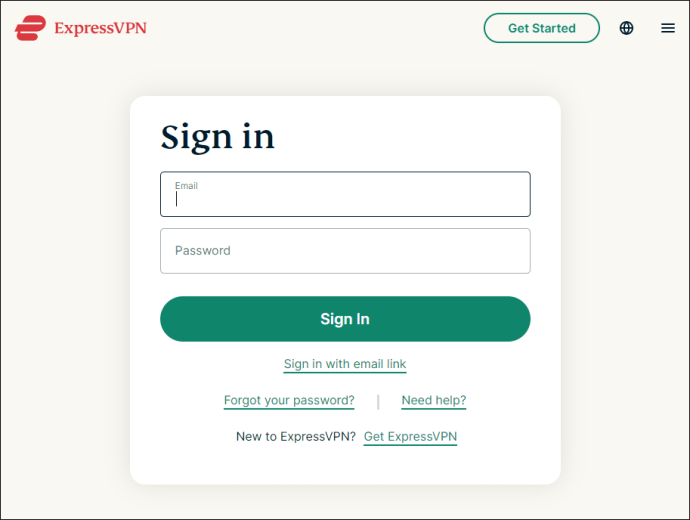
- Leidke ruuteri IP-aadress.
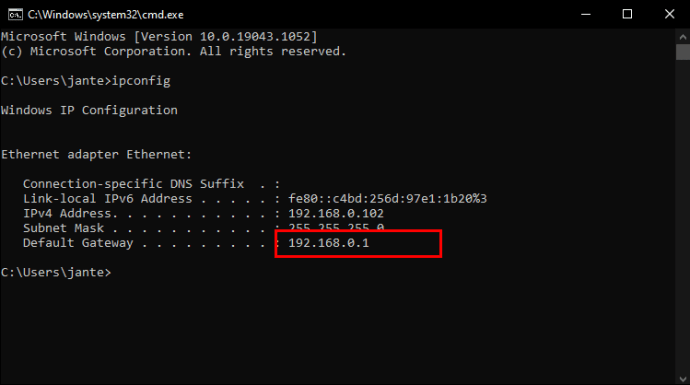
- Kasutage ruuterisse sisselogimiseks IP-aadressi.
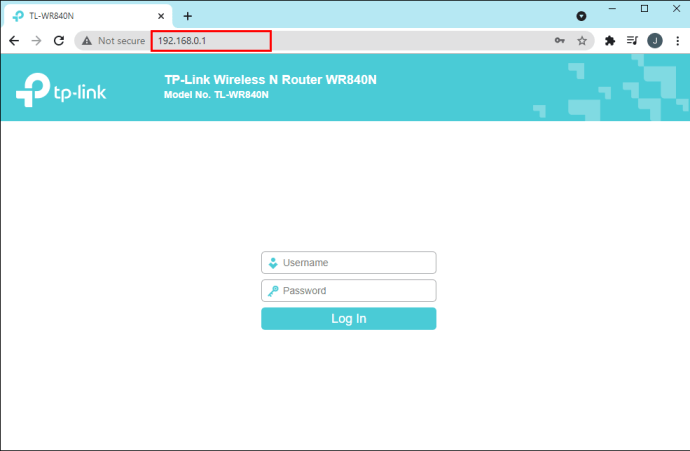
- Peate leidma vahekaardi, mis juhib võrguühendust. Olenevalt seadmest võib see olla loetletud erinevate pealkirjade all (nt „WAN-i seadistamine“, „Võrk“).
- Sisestage valitud VPN-teenuse üksikasjad.
- Lülitage Xbox One sisse ja avage jaotis "Juhend".
- Avage "Seaded", seejärel "Üldine" ja seejärel "Võrgusätted".
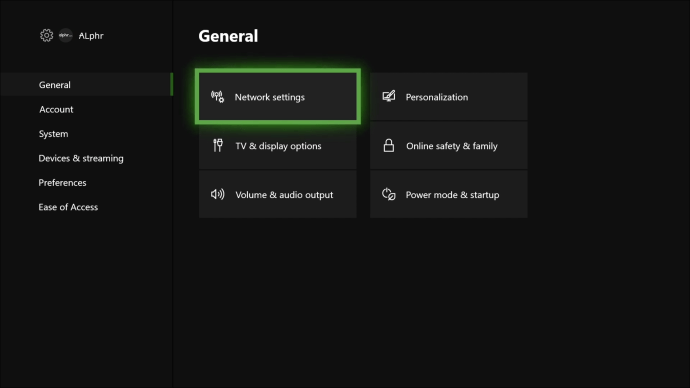
- Hoidke "A" all ja valige "Traadita võrgu seadistamine".
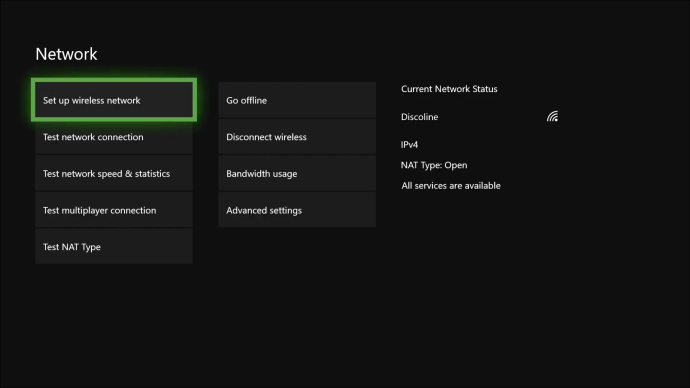
- Seadistage konsool kasutama teie VPN-iga ühendatud ruuterit.
Tavaliselt pakuvad VPN-teenused samm-sammult juhiseid, kuidas seda teha, seega kontrollige lisateabe saamiseks kindlasti valitud teenusepakkuja veebisaiti.
Piiratud pakkumine: 3 kuud TASUTA! Hankige ExpressVPN. Turvaline ja voogesitussõbralik.30-päevane raha tagasi garantii
Täiendavad KKK-d
Kas VPN-i kasutamine mõjutab minu Interneti-mängude kiirust või pingi?
Madala pingi säilitamine on mängude puhul äärmiselt oluline, olgu see siis juhuslik või professionaalne. Kui kasutate oma Xbox One'is VPN-i, on väike võimalus, et see mõjutab teie kiirust. VPN kipub suunama rohkem andmeid kui tavaline ISP-pakett, mille tulemuseks on vähenenud ping. See kehtib eriti võrgumängude mängimisel.
Mõnes olukorras võib VPN teid siiski aidata. Oletame, et teie piirkonnas on Interneti-katkestus. VPN-i abil saate teisele serverile lülituda ja probleemist kõrvale hiilida. Kui asute piiratud Interneti-juurdepääsuga kohas, näiteks koolis, saab VPN teie ühenduse krüpteerida ja läbimurre teha võrguadministraatorite määratud blokeeringutest. Nii pääsete korraliku pingiga juurde koolis blokeeritud saitidele.
Miks Xbox VPN-i rakendusi ei luba?
Enamikul mängukonsoolidel, sealhulgas Xbox One'il, lihtsalt puudub loomulik VPN-tugi. Peamine põhjus on see, et VPN-teenused seavad tavaliselt kasutatava ribalaiuse ülempiiri. Väiksem ribalaius võib põhjustada viivitusprobleeme ja suuremat pingi, mis käivitab enamiku mängijate jaoks.
Kas kõik VPN-id saavad ruuteri tasemel töötada?
Kõik ruuterid ei ühildu VPN-teenustega. Enne selle ostmist kontrollige kindlasti tooteloendis sisalduvaid funktsioone. Vastasel juhul peate selle hiljem teel välja vahetama.
Õnneks on mõnel kaasaegsel ruuteril sisseehitatud VPN-i tugi. Parim osa on see, et nende leidmiseks ei pea te kõvasti otsima. Enamik tööstusharu juhtivaid VPN-i pakkujaid, näiteks ExpressVPN, sisaldavad oma veebisaitidel valikut soovitatud VPN-ruutereid.
Kas Xbox One'iga töötavad tasuta VPN-id?
Neid on, kuid me ei soovita neid. Tasuta teenusepakkuja kiirus ja privaatsus ei ole ohutud ega turvalised. Tasuline pakkuja, nagu ExpressVPN, on parem allikas.
Cheesing oma teed võiduni
Kuigi Xbox One ei paku VPN-teenuste jaoks loomulikku tuge, on sellest mööda hiilimiseks mõned viisid. Kui teil on õige seade, saate konsooli VPN-iga ühendamiseks kasutada ruuterit. Xboxi ühendamiseks VPN-tarkvaraga arvutiga on võimalik kasutada ka Etherneti kaablit. Viimane töötab nii Maci kui ka Windowsi arvutite jaoks, mis on üsna mugav.
Mis puutub mängimisse, siis VPN on kahe teraga mõõk. Muidugi võib see anda teile juurdepääsu muul viisil piiratud sisule. Kuid teisest küljest võib see teie pingiga tõsiselt segada. Otsustavaks teguriks võib olla õige pakkuja valimine. Tugev tasuta VPN võib teie kasuks töötada. Kõige turvalisem võimalus on aga registreeruda usaldusväärse teenuse, näiteks ExpressVPN, kasutajaks.
Kas kasutate mängides sageli VPN-i? Kes on teie eelistatud pakkuja? Kommenteerige allpool ja öelge meile, kas on mõni muu viis VPN-i kasutamiseks Xbox One'is.